14.压缩文件管理(图14)
WC有很强的压缩文件管理功能,WC可以对压缩包临时解压,从而能列出和使用压缩包中的文件,压缩包中的文件可以像正常文件一样的移动、拷贝(解压)、查看、删除(不能更名、建目录)。图15展示的就是向压缩包添加漏掉的文件。
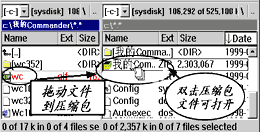
图14 |
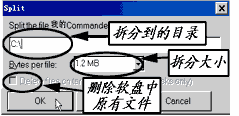
图15 |
15.文件拆分(图15)
文件拆分就是将一个大的文件分成几个小的文件,以便于储存和网络传输,当要使用时,再将分成的小文件合并成大文件。这里先选择刚才制作的压缩包文件,再选择菜单“Files\Split
Files”项,弹出对话框,设置要拆分成的文件大小,如果是拷贝到软盘,可以选择软盘的容量大小来拆分。拆分好的文件中将有一个RCR后缀名的索引文件,该文件记录了拆分文件的信息。如果要合并文件,只需先选定索引文件,再选择菜单项“Files\Combine
Files”即可。
贝贝推荐:虽说WC可以直接将文件拆分拷贝到软盘中,但最好还是先拆分储存到硬盘上,然后再拷贝到软盘上,以避免软盘出故障而重新制作。另外也可以自由设定拆分文件的大小,以防备软磁盘有坏道而储存空间不够。
16.拷贝到软盘
最后,用WC将拆分的文件拷贝到软盘上,整个操作就算完成了。
贝贝建议:以上的操作过程虽然看似复杂,但如果能熟练掌握键盘的快捷键操作,就可以很快速方便地完成。实际上,只有掌握了WC的快捷键,才可说真正会使用WC。
提 高
1.文件列表形式
●设置目录窗口:激活一个文件窗口,点击菜单“Show\Tree”(快捷键“Ctrl+F8”),则该文件窗口就成为目录窗口,将只列出目录,而文件则在另一个窗口中列出,这与Windows的资源管理器相似。选择“Show\Brief”菜单,可以设置文件以小图标形式列出在窗口中。
●设置快速查看窗口:选择菜单“Show\Quick View Panel”(快捷键“Ctrl+Q”),则设置当前文件窗口为文件快速查看窗口(LISTER),专门用来显示文件内容。
●选择显示的文件类型:WC可以选择性地在窗口中列出文件,选择菜单“Show\Program”(快捷键“Ctrl+F11”)可以在文件窗口中只列出程序文件,如果要自己确定窗口列出的文件类型,可以选择菜单“Show\Custom”(快捷键“Ctrl+F12”)。
●排序:可以在“Show”菜单中选择对文件排序的方式,快捷的方法是直接点击文件窗口中的项目名称。
●刷新:按“F2”可以重新读磁盘中的文件目录(菜单项是“Show\Reread
Source”),这对读更换了磁盘的软驱动器很方便。
2.命令行操作
WC提供了DOS的命令行操作功能,在程序界面的命令行中输入大多数的DOS命令,WC都可打开Windows的DOS窗口执行该命令,但像CD、MD、RD等目录命令则在文件窗口中执行。执行完命令后,DOS窗口将自动关闭。如果用“Shift+Enter”键来确定执行命令则DOS窗口不关闭。使用“Alt+F8”或“Ctrl+光标上下键”可以选择执行以前执行过的命令(WC可以记录20个命令)。
3.磁盘操作
WC提供的磁盘功能较少,但将鼠标指针指到驱动器选择框,按鼠标右键,则弹出Windows的快捷菜单,可以调用Windows的磁盘工具来进行格式化等操作。
4.其它文件操作
●建快捷目录图标:如果需要经常打开某些目录,可以将该目录拖动到工具栏上,工具栏上就自动建立了一个目录图标按钮,以后可按此图标快捷地打开该目录。
●目录快捷菜单:可以使用“Ctrl+D”或选择“Commands\Directory
Hotlist”来弹出目录快捷菜单(也可以用鼠标双击文件窗口的标题栏),可在快捷菜单中设置或选择某项快捷目录,目的同建快捷目录图标按钮相似。
●历史纪录:使用“Alt+光标下键”,WC可以列出到访过的目录记录,可以用光标键选择跳转到某个目录中。按“Ctrl+光标左键”是跳到上一个访问过的目录。
●复制与粘贴:WC也可以使用剪贴板来复制、粘贴文件,可以使用快捷键“Ctrl+C”(复制)、“Ctrl+V”(粘贴)和“Ctrl+X”(剪切)。
●改变文件属性:选择菜单“Files\Change Attributes”项,可以更改文件的属性。
●文件编码:选择菜单“Files\Encode Files”,可以将标准ASCII码文件转换为MIME、UUE等编码格式的文件,一般用于电子邮件的传输。菜单“Files\Decode
Files”可对MIME、UUE等编码格式的文件进行解码。
●FTP连接:FTP连接是指与网络上的文件服务电脑相连接,可以查看、下载服务器中的软件,其文件的操作管理与使用本地驱动器近似。也可以上传软件到该服务器中。WC提供了一套FTP连接操作的功能,能连接多个FTP文件服务器,然后在服务器之间执行文件的管理操作。
●文件右键菜单:使用“Shift+F10”键,将弹出文件的Windows的右键关联菜单,可以选择使用Windows提供的文件快捷功能。
5.其它功能
●配置工具条:选择菜单“Configuration\Button Bar”,或在工具条右键菜单中选择“Change”项,就可以对工具条的按钮进行配置。也可以将工具软件的执行程序图标拖动到工具条上建立快捷启动按钮。
●启动菜单:在菜单“Start”项中,可以自定义主菜单表与自定义界面语言文字。
●系统信息:选择菜单“Commands\System Information”,可以查看电脑的硬件、软件和网络信息。
本文出自:《电脑报》1998年01月25日第04期 |